Содержание
| Виды работ | Стоимость |
|---|---|
| Диагностика | 0 р. |
| Вызов | 0 р. |
| Установка / замена видеокарты | 120 р. |
| Ремонт видеокарты | 350 р. |
Многие из нас попадали в столь неприятную ситуацию, как внезапное исчезновение или ухудшения качества картинки. А при этом еще могут возникать и всевозможные всплывающие окна или в диспетчере задач могут появляться различные надписи, например «ошибка 43 – видеокарта сообщила о появлении возможных неполадок».
Такие проблемы, как известно, никогда не бывают вовремя и тогда перед пользователем возникает единственный вопрос: что делать?
Как выйти из положения и что может стать причиной такой неприятности?
На самом деле, данная ошибка видеокарты Nvidia или Radeon не единична и встречается достаточно часто. О ней, а также о других проблемах с видеокартами, мы сегодня и поговорим.
Где искать ответ?
Иногда мы сталкиваемся с такой проблемой, как сбой драйверов. При этом, обновить их, откатить или переустановить попросту не представляется возможным. Что делать в такой ситуации? Для этого необходимо зайти в Диспетчер задач и просмотреть состояние видеокарты.
С большой вероятностью, напротив устройства вы увидите небольшой значок желтого цвета, который свидетельствует о проблемах.
Нужно открыть ее свойства и просмотреть указанную там информацию. Скорее всего, в разделе вы увидите соответствующую надпись: «Ошибка код 43 – видеокарта была остановлена из-за сообщения о появлении неполадок».
В различных версиях операционных систем, данное сообщение отличается друг от друга, но вместе с тем, суть остается неизменной.
Есть ли выход из положения?
Как правило, сообщения вроде «Код 43 – ошибка видеокарты» возникают по причинам, устранить которые самостоятельно практически невозможно. Как правило, это возникает из-за поломки графического процессора по одной из двух основных причин.
- Отказ чипа;
- Проблемы с пайкой кристалла.
Что можно предпринять в таком случае? Существует несколько возможных вариантов реанимации видеокарты в домашних условиях, но гарантировать их эффективность попросту невозможно. Возможные решения проблемы следующие:
- Попробовать устранить неисправности видеокарты посредством переустановки Windows. Теоретически, это может помочь, но обычно не имеет необходимого эффекта. Проблема заключается в том, что компьютер видит БИОС устройства, но при этом провести какие-либо действия с ним не представляется возможным. Если действительно поврежден графический процессор, новая ОС проблему не решит. Но попытаться можно.
-
Подогрев паяльным феном. Не исключено, что видеокарта не поддерживается именно из-за нарушения целостности пайки, тогда теоретически такое решение может помочь. Но такой инструмент есть дома далеко не у всех и заменить его обычным феном не получится.
- Духовка. Откровенно фантастический вариант от «народных Кулибиных», который, в теории, также может помочь. Но ненадолго. Даже если в теории у вас что-нибудь и получится, следующая ошибка видеокарты Nvidia или Radeon не заставит себя долго ждать и, скорее всего, она будет роковой.
Единственный из перечисленных методов, которые можно применить без риска дополнительного повреждения устройства, это переустановка ОС. В остальных случаях, после такой реанимации, ему даже не поможет ремонт, замена видеокарты станет единственным выходом из положения.
Еще один возможный способ самостоятельного тестирования чипа – монтаж на другой компьютер.
Если вы обладаете соответствующими навыками, можно попробовать установить устройство на материнскую плату ПК друга или родственника. Если на постороннем компе с вашей видеокартой нет изображения, или появляется та же самая ошибка, значит устранить проблему каким-либо способом, кроме профессионального ремонта, не получится. Но если все нормально, тогда, скорее всего, причина кроется в системном сбое ОС или других элементов компьютера.
Другой случай
Иногда случаются ситуации, при которых после установки нового устройства Nvidia GeForce или AMD Radeon, ошибка 43 начинает действовать вам на нервы. При этом при возвращении старой видеокарты, все идеально работает и нет никаких неприятностей. А при подключении новой упорно появляется одна и та же проблема. Каков выход из такой ситуации? Можно выделить четыре основных проблемы, которые приводить к появлению ошибки.
-
Проблемы в БИОС видеокарты. Зачастую, с устройствами появляются проблемы из-за некорректной настройки БИОС, которая не соответствует новому чипу. В таком случае нужно заходить в настройки и искать возможную причину там, что может занять долгое время.
- Несовместимость драйверов видеокарт. Особенно часто бывает, если после более старой версии устанавливается новая.
-
Memory Hole Remapping. Это особая опция, которая присутствует в настройках всех видеоустройств.
При ее активации может проявиться несовместимость драйверов старого и нового чипа, из-за чего устройство попросту выключится.
- Проблемы с подключением. Последняя версия, которая может проявиться, когда уже все испробовано.
Если ничего из перечисленного не помогает, возможно проблема кроется в браке устройства. Выявить его поможет установка платы на другой компьютер. Если она не будет работать и там, вероятно, она попросту неисправна.
Тогда необходим либо ее ремонт, либо обмен в месте покупки.
Ошибка 43 типична не только для видеокарт
Вне зависимости от того, какое бы устройство вы не подключили к компьютеру, всегда существует риск его отказа с соответствующим оповещением в виде ошибки 43. Данная неприятность подразумевает не только проблемы с видеокартами AMD Radeon или Nvidia GeForce, а и с такими устройствами, как:
- Принтер;
- Веб-камера;
- Телефон;
- Переносной жесткий диск;
- Flash-носитель и многое другое.
Практически во всех случаях, данное сообщение говорит о неполадках непосредственно устройства. Ситуации, когда проблема кроется в программной плоскости, скорее исключение. Теоретически, такой сигнал может появляться при сбоях в операционных системах или неправильно заданному пути к драйверу. Но опять же повторимся, чаще проблема аппаратная и решить ее самостоятельно, как правило, не представляется возможным.
Помочь в таком случае может только профессионал.
Ошибка 43 при подключении к USB
Если удалось определить, что данная проблема связана непосредственно с подключением к USB, решить проблему можно. Существует несколько основных причин, по которым это происходит и способов их решения. Перечислим основные из них:
- Отключение кабеля и перезагрузка ПК. Возможно, дополнительно потребуется полностью отключить компьютер от сети энергоснабжения.
-
Откат последних изменений в реестре. В данном элементе системы вообще лучше ничего не менять, если вы – новичок. Кроме того, такие сбои могут вызываться установкой нового софта. Отмените все последние изменения или проведите автоматическое восстановление ПО, после чего все параметры вернутся к последней контрольной точке.
- Установка драйверов для USB подключения. Иногда проблемы касаются именно этой части системы, решить их поможет повторная установка программного обеспечения. Либо же необходимо отключить некоторые устройства через Диспетчер, возможно это поможет решить проблему.
-
Переустановка операционной системы. Иногда такие сбои случаются на уровне Windows, в таком случае поможет только повторная инсталляция ОС. Еще один возможный вариант – обновление БИОС.
- Проверка исправности кабеля. Для того, чтобы убедиться в данной неисправности, достаточно подключить USB к устройству друга или родственника. Если комп также не будет его опознавать, поможет только замена кабеля или его ремонт.
-
Проверка энергоснабжения. Иногда старые кабели попросту не могут обеспечить требования современной техники, ввиду чего работать она попросту не может. Решение проблемы – приобретение USB Hub и осуществление подключения посредством данного устройства.
- Проверка совместимости и исправности оборудования. Если устройства несовместимы или не работают, тогда придется только менять их, другого варианта нет.
Мы готовы Вам помочь!
Если у вас перестала работать видеокарта, важно знать: большинство неисправностей, по которым возникает ошибка 43, самостоятельно устранить невозможно. Они требуют глубокой диагностики и ремонта, в том числе и использованием специального инструмента и оборудования. Если вы столкнулись с такой проблемой, компания «Эксперт» поможет вам решить ее максимально быстро и качественно.
Мы осуществляем высококачественный и надежный ремонт видеокарт в Москве. Опытные специалисты сервисного центра знают обо всех возможных неисправностях устройств, которые могут вызывать ошибку 43 и способах решения поставленной задачи.
Мы готовы произвести ремонт любой сложности и восстановить работоспособность вашего видеоадаптера. Вы не знаете что делать и уже готовы выбросить свою старую видеокарту? Не спешите делать этого! Компания «Эксперт» сделает все для того, чтобы видеоадаптер работал надежно, стабильно и долговечно!
Компьютер состоит из большого количества запчастей. Если вынуть одну, то не будет работать вся система. Сегодня речь пойдет об одном из главных элементов, которая ответственна за передачу картинки на экран. Это связующее звено, которое соединяет пользователя и ПК. Она занята ещё и другими вычислительными операциями, тем самым помогает разгрузить процессор. Догадались уже о чем я? Конечно же, это видеокарта. Вы видите изображения на мониторе только благодаря тому, что карта переработала входящие данные и показала это все на экране. Рассмотрим сегодня, что делать, если произошла ошибка, связанная с работой видеокарты.
Сбой при запуске
В чем проблема?
Вы решили поиграть в одну из своих любимых игр: World of Tanks, World of Warplanes или World of Warships. В самый эмоционально — напряженный момент из игры вылетает и пишет ошибку, которая повторяется снова и снова. Причем с периодичностью – через каждый два-три боя. Согласитесь, не самая приятная ситуация? На экране появляется надпись, гласящая о сбое, связанном с видюхой, предлагая обновить драйверы, посмотреть настройки и перезагрузить устройство. Вы это делаете, но ситуация не меняется.
Как решить?
Спустя большое количество времени, методом проб и ошибок – нашли рабочий для себя способ. Оказалось, что проблема в неправильно расставленных приоритетах. Куда заходим:
- В правом нижнем углу находим значок NVIDIA, при помощи его происходит обновление.
- Кликаем правой кнопкой мыши — панель управления NVidia
- В «установка конфигурации PhysX» выбираем центральный процессор (ЦП)
- В «Управление параметрами 3D» — предпочитаемый графический процессор – интегриррованное графическое оборудование.
- Заходим в программные настройки и добавляем туда игру, которая у вас лагает. После этого должно все заработать.
Вариант 2
Если первая глава оказалась для вас нерабочей, то можно попробовать ещё это:
- Переходим на официальный сайт производителя вашего компа.
- Жмем на драйвера – выбираем Windows 10.
- В общем становить ОС с которой шел комп, установить драйвера самые последние с официального сайта ноутбука.
Читайте также: re2.exe — Неустранимая ошибка приложения — что делать
Защитник Windows
Защитник Windows — это антивирусная программа от Microsoft. По умолчания антивирус включен. Чтобы исключить WoT из Антивируса, выполните следующие действия:
- Нажмите кнопку Виндовс и в строке поиска введите «Защитник Windows». Среди всех приложений будет приложение под названием «Центр безопасности Защитника Windows». Открываем его.
- После открытия вы найдете список доступных вариантов. Выберите опцию «Защита от вирусов и угроз».
- Переходим к настройкам защиты от вирусов и угроз, компьютер предложить вам разрешить администратору доступ к этой функции. Нажмите «Да».
- Далее выбираем «Добавить или удалить исключения». Вам необходимо выбрать нашу папку с игрой и исключить ее.
- Сохраняем и проверяем.
Заключение
Мы нашли все варианты, которые только возможны. Пройдя столько неудачных попыток, понимаем, что не всем может помочь. Если вы нашли другой вариант решения, обязательно укажите о нем в комментариях. Мы стараемся следить за последними новостями и предупреждать вас. Ждем ваше мнение ниже, помог ли какой-то из способов? Спасибо, что читаете нас.
Сегодня мы уже не можем представить свою жизнь без вычислительной техники. Чтобы использовать персональный компьютер и не быть полностью зависимым от работников сервиса необходимо обладать элементарными навыками и познаниями о его устройстве.
Графический процессор — важный элемент персонального компьютера, для его корректной работы необходимо, чтобы он был совместим с прочими комплектующими и софтом. Одна из частых проблем в эксплуатации видеокарты — это устройство было остановлено, поскольку оно сообщило о возникновении неполадок (код 43) AMD.
Как исправить ошибку
Проблема код 43 видеокарты AMD возникает из-за ошибки подписи графического драйвера, выхода из строя видеокарты или переходника для работы GPU вне корпуса.
Что же делать, если система windows остановила это устройство, так как оно сообщило о возникновении неполадок (код 43). Самый надежный метод лечения — это замена драйвера или полностью операционной системы.
Переустановка драйверов и операционной системы
Когда возникает ошибка код 43 видеокарта Nvidia windows 7, удалите видеодрайвер и установите другую версию.
Драйвер красной видеокарты лучше удалять специальной программой DDU в безопасном режиме.
Как переустановить драйвера AMD, краткая инструкция для новичков.
- Скачайте утилиту на сайте разработчика http://radeon.ru/downloads/utils/ddu/.
- Запустите Display Driver Uninstaller и выберите «Удалить и перезагрузить».
Инсталлируйте новый драйвер и, если код 43 видеокарты AMD больше не возникает, значит проблема решена, можно спокойно работать дальше.
Если по-прежнему появляется сообщение типа: система остановила это устройство, из-за неполадок. (код 43), требуется полная переустановка ОС.
- Скачайте другую версию Windows.
- Создайте загрузочный диск используя UltraISO или Rufus.
- Нажмите «Перезагрузка» и войдите в BIOS ПК, нажав Del при появлении диалогового окна.
- Поставьте usb-флешку в качестве приоритетного источника загрузки системы в разделе Boot.
- Нажмите F10, чтобы применить изменения.
- Выберите и отформатируйте раздел жесткого диска для установки ОС.
После того как файлы установки будут скопированы на винчестер снова войдите в Boot, чтобы изменить источник загрузки со съемного носителя на HDD, иначе первый этап установки виндовс будет повторяться бесконечно. По завершении процесса инсталлируйте программное обеспечение.
Исправляем ошибку 43 при помощи патча драйверов
Есть и менее радикальный, но не всегда эффективный способ исправления ошибки: система Windows остановила это устройство, так как оно сообщило о возникновении неполадок (код 43). Вам нужно пропатчить драйвер видеоадаптера, для выполнения этой операции существует специальный софт под названием Atikmdag patcher (https://www.monitortests.com/forum/Thread-AMD-ATI-Pixel-Clock-Patcher).
- Скачайте и распакуйте приложение в удобное для вас место на HDD.
- Запустите от имени администратора.
- Когда во всплывшем окне появится столбик faund, нажмите Да.
Когда операция будет завершена кликните Ok и выполните перезагрузку системы. Если строка: это устройство было вследствие сообщения о неполадках в работе (код 43) amd, больше не появляется, значит вопрос решен. При неудаче переустанавливайте видеодрайвер или сносите Windows. Но бывает, что виновато само железо.
Проверка оборудования и переходников
Код 43 ошибка может быть следствием перегрева графического чипа или проблемы с райзером(если карта стояла в майнинг-ферме).
Может помочь замена термопасты, если, конечно, вы сами умеете это делать. От высоких температур защитное покрытие графического чипа становится твердым, устройство перегревается и не может работать.
Поставьте GPU-устройство напрямую в разъем PCI-E материнской платы. Запустите компьютер, если видеокарта код 43, выдавала из-за проблемы с райзером, вопрос будет решен.
Иногда при сбоях помогает отключение графического процессора и снятие остаточного напряжения.
- В разделе «Диспетчер устройств».
- Правой кнопкой мыши щелкните по значку видеоадаптера и выберите «Отключить».
- Принудительно отключите компьютер нажимая и удерживая кнопку питания.
- Снова запустите систему, чтобы посмотреть результат.
Ошибка 43 Nvidia часто обозначает, что карту нужно нести в ремонт, а вот у графических адаптеров AMD, неполадки могут возникнуть после перепрошивки gpu-устройства модифицированным BIOS. Установите заводской BIOS, если проблема исчезла, значит сбой был именно по этой причине.
Если это невозможно, значит, ваша карта неисправна. Чтобы окончательно в этом убедиться, поставьте другой видеоадаптер, в тот же слот PCI-E на материнке. Если устройство работает нормально, старый видеоускоритель неисправен, несите в сервис. Вашей карте необходима реанимация на специальном оборудовании.
Другие популярные проблемы новичков
Иногда пользователь при замене операционной системы своего ноутбука может установить универсальное ПО для дискретных видеокарт, не заботясь поиском версии для конкретной модели. В результате Windows будет видеть этот графический процессор, но не сможет с ним нормально взаимодействовать. Скрупулезно и внимательно отнеситесь к замене ОС.
Ошибка код 43 может появится при плохой совместимости видеодрайвера с оперативкой или при переполненном реестре виндовс.
Выключите ПК и отсоедините его от электросети, а затем снова включите. Если проблема осталась нерешенной, необходимо очистить реестр.
- Установите CCleaner Free и удалите из реестра весь мусор.
- Войдите «Панель управления».
- Откройте «Система и безопасность».
- В графе «Администрирование» откройте «Конфигурация системы» найдите «Загрузка».
- Кликните опцию «Дополнительные параметры», и поставьте флажок напротив пункта «Максимум памяти».
- Примените изменения и перезагрузите компьютер.
Если проблема не устранена, самой вероятной причиной, может быть, неисправность одной из плат оперативной памяти. Определите пробным методом, какая из них вышла из строя и произведите замену.
Если Windows остановила устройство, после сообщения о неполадках в работе (код 43) после замены дискретного видеоадаптера, то налицо несовместимость комплектующих от разных производителей.
Особенно часто это бывает при покупке новых gpu-устройств компании nvidia. Вам придется подобрать видеокарту совместимую с остальным железом.
Заключение
Основная причина появления ошибки код 43 видеокарты небрежная эксплуатация компьютера или чрезмерные нагрузки, хотя, конечно, сбои и ошибки случаются и у опытных пользователей. Программные неполадки лечатся относительно легко, а вот повреждение графического чипа является серьезной проблемой.
Следите за температурой железа, и регулярно очищайте ваше оборудование от пыли. Восстановление видеокарты сложный и дорогостоящий процесс. И если в течение гарантийного срока карту можно заменить, то потом ее проще выбросить на свалку. Бережно относитесь к дорогостоящей технике. Удачи вам!
Подписывайтесь на наши ресурсы и читайте комментарии, там иногда умные люди пишут умные вещи.
Подписывайтесь на новости AltCoinLog в Vkontakte
Похожие материалы:
- Скрытый майнинг: как проверить компьютер и удалить его
- Как майнить криптовалюту на домашнем компьютере
-
Майнинг на GTX 1080/1080ti: настройка и окупаемость
-
Лучшие ASIC (АСИКи) для майнинга — таблица
-
Майнинг На Geforce GTX 1060: Выбор, Настройка,Таблица Хешрейтов
Используемые источники:
- https://kompexpert.ru/oshibki-videokarty/
- https://games-instel.ru/wot-proizoshla-oshibka-svyazannaya-s-rabotoj-videokarty/
- https://altcoinlog.com/kod-oshibki-videokarti-43/
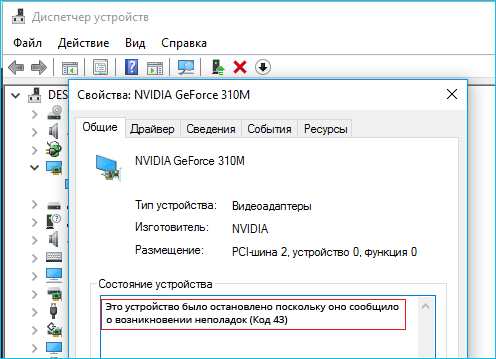
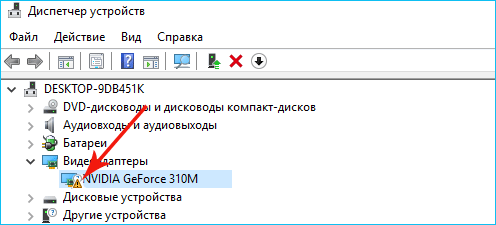

 WoT Произошла ошибка, связанная с работой видеокарты — как исправить
WoT Произошла ошибка, связанная с работой видеокарты — как исправить
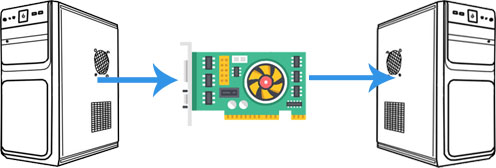
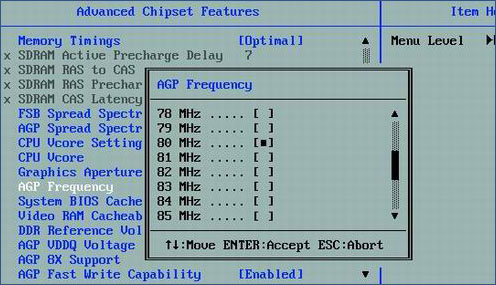
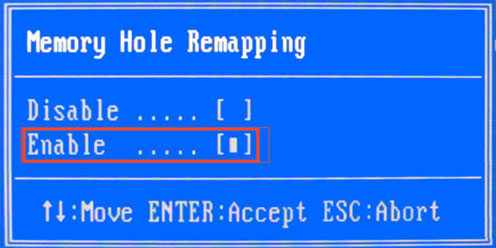 При ее активации может проявиться несовместимость драйверов старого и нового чипа, из-за чего устройство попросту выключится.
При ее активации может проявиться несовместимость драйверов старого и нового чипа, из-за чего устройство попросту выключится.
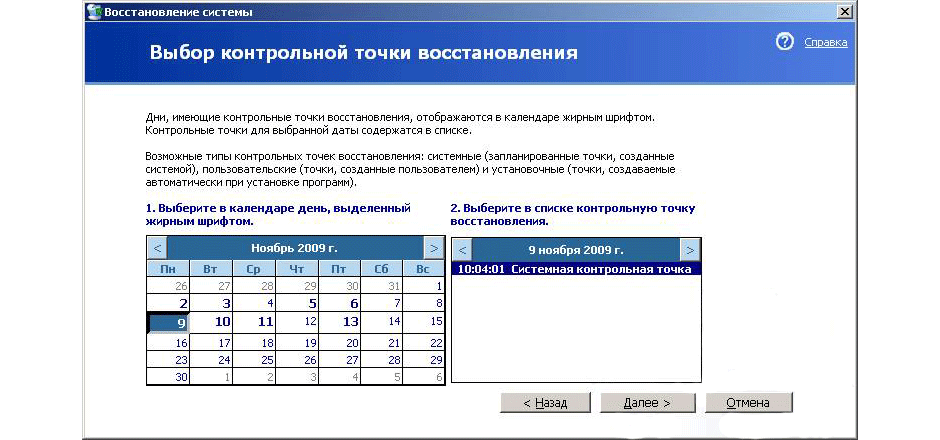


 Ошибка активации windows 10
Ошибка активации windows 10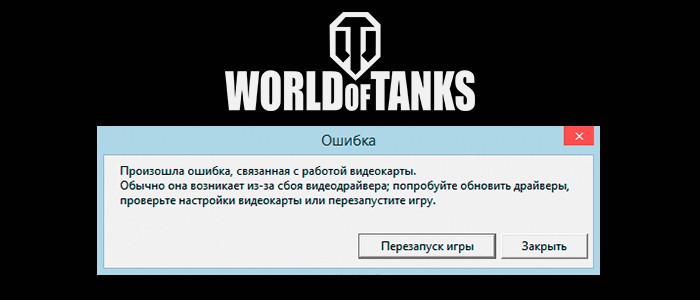
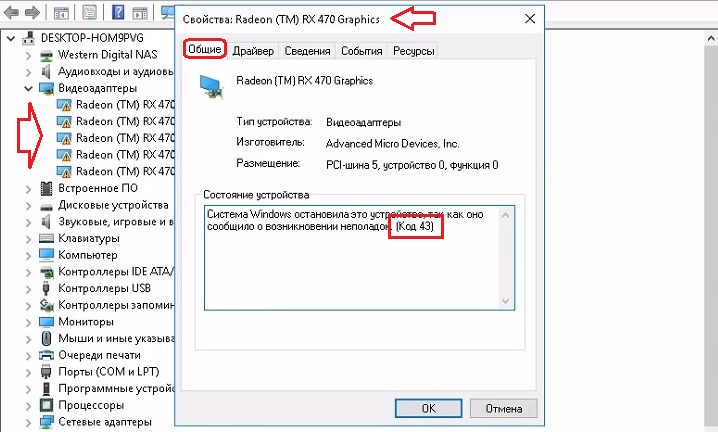
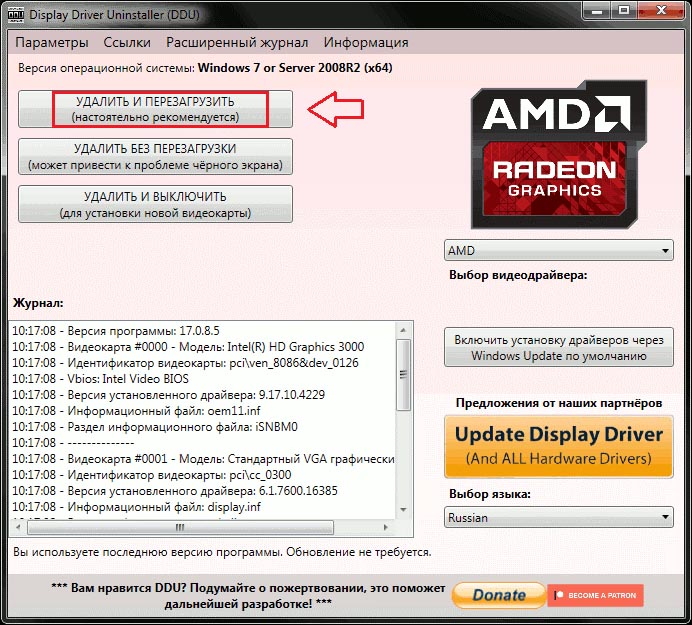
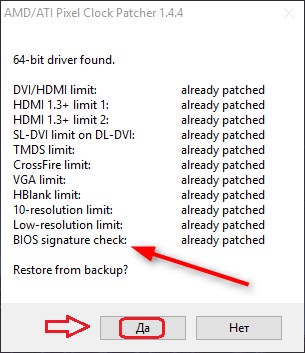

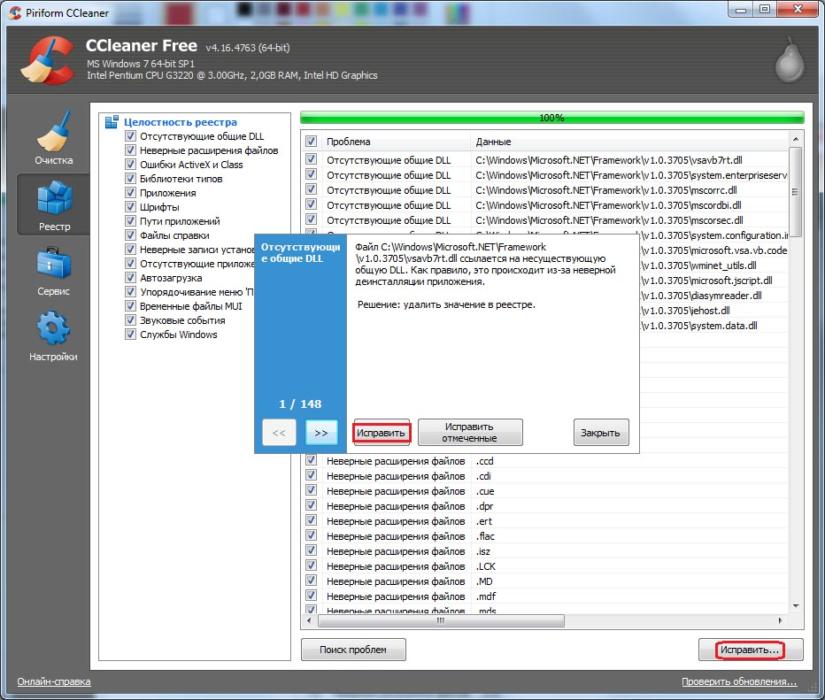
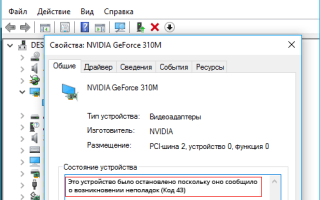

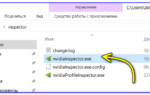 Разгон видеокарты NVIDIA GeForce
Разгон видеокарты NVIDIA GeForce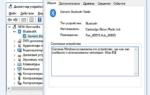 Как устранить ошибку с кодом 43 при подключении USB-устройств
Как устранить ошибку с кодом 43 при подключении USB-устройств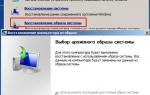 Дополнительные способы устранения неполадок при загрузке Windows
Дополнительные способы устранения неполадок при загрузке Windows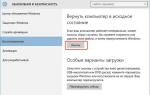 Как исправить ошибку 0x80070005 в Windows 10 при обновлении до версии 1903
Как исправить ошибку 0x80070005 в Windows 10 при обновлении до версии 1903